Copy dữ liệu mà không copy công thức là một thao tác thường gặp trong Excel, giúp bạn di chuyển thông tin mà không bị ràng buộc bởi các phép tính. Bài viết này sẽ hướng dẫn bạn chi tiết cách thực hiện thao tác này, cùng với những mẹo vặt hữu ích khác để tối ưu công việc với Excel.
Nắm vững kỹ thuật copy dữ liệu không copy công thức trong Excel
Việc sao chép dữ liệu mà không sao chép công thức là điều cần thiết khi bạn muốn giữ nguyên giá trị hiện tại của ô, tránh việc các giá trị này thay đổi khi dữ liệu gốc được cập nhật. Có nhiều cách để Copy Dữ Liệu Không Copy Công Thức, từ đơn giản đến phức tạp, phù hợp với nhiều trường hợp khác nhau.
- Paste Special – Values: Đây là cách phổ biến và dễ thực hiện nhất. Sau khi copy dữ liệu, bạn click chuột phải vào ô đích, chọn “Paste Special”, rồi chọn “Values”.
- Nhập dữ liệu bằng tay: Cách này đơn giản nhưng tốn thời gian, chỉ phù hợp với lượng dữ liệu nhỏ. Bạn chỉ cần nhập lại giá trị của ô nguồn vào ô đích.
- Sử dụng phím tắt: Kết hợp phím
Alt+E+S+V+Entersẽ giúp bạn nhanh chóng paste values mà không cần dùng chuột.
Khi nào cần copy dữ liệu không copy công thức?
Có rất nhiều trường hợp bạn cần copy dữ liệu mà không copy công thức. Ví dụ:
- Lưu trữ dữ liệu: Khi bạn muốn lưu trữ một bản sao của dữ liệu tại một thời điểm cụ thể, việc copy dữ liệu không copy công thức sẽ đảm bảo giá trị không bị thay đổi sau này.
- Chia sẻ dữ liệu: Khi chia sẻ dữ liệu với người khác, đặc biệt là khi họ không cần chỉnh sửa công thức, việc copy dữ liệu không copy công thức sẽ giúp file nhẹ hơn và dễ dàng sử dụng hơn.
- Tạo báo cáo: Khi tạo báo cáo, bạn thường chỉ cần giá trị cuối cùng, không cần công thức tính toán.
- Phân tích dữ liệu: Trong quá trình phân tích dữ liệu, việc copy dữ liệu không copy công thức giúp bạn làm việc với các giá trị cụ thể, tránh sự thay đổi không mong muốn.
Mẹo và thủ thuật bổ sung cho việc xử lý dữ liệu trong Excel
Ngoài việc copy dữ liệu không copy công thức, còn có nhiều mẹo khác giúp bạn làm việc hiệu quả hơn với Excel:
- Sử dụng các hàm có sẵn: Excel cung cấp rất nhiều hàm tính toán, thống kê, xử lý chuỗi… giúp bạn tiết kiệm thời gian và công sức.
- Định dạng dữ liệu: Định dạng dữ liệu giúp bảng tính dễ đọc và dễ hiểu hơn.
- Sử dụng phím tắt: Phím tắt giúp bạn thực hiện các thao tác nhanh chóng và tiện lợi.
Trả Lời Các Câu Hỏi:
What “copy dữ liệu không copy công thức”?
Copy dữ liệu không copy công thức là việc sao chép chỉ giá trị của ô, không bao gồm công thức tính toán.
Who “copy dữ liệu không copy công thức”?
Bất kỳ ai sử dụng Excel, từ nhân viên văn phòng đến nhà phân tích dữ liệu, đều có thể cần thao tác này.
When “copy dữ liệu không copy công thức”?
Khi bạn muốn giữ nguyên giá trị của ô, tránh việc giá trị thay đổi khi dữ liệu gốc được cập nhật.
Where “copy dữ liệu không copy công thức”?
Thao tác này được thực hiện trong phần mềm bảng tính Microsoft Excel.
Why “copy dữ liệu không copy công thức”?
Để lưu trữ dữ liệu, chia sẻ dữ liệu, tạo báo cáo, phân tích dữ liệu và nhiều mục đích khác.
How “copy dữ liệu không copy công thức”?
Sử dụng Paste Special – Values, nhập dữ liệu bằng tay, hoặc sử dụng phím tắt Alt + E + S + V + Enter.
Bổ sung trích dẫn từ chuyên gia giả định:
Ông Nguyễn Văn A, chuyên gia phân tích dữ liệu tại Công ty ABC, chia sẻ: “Copy dữ liệu không copy công thức là một kỹ năng cơ bản nhưng rất quan trọng trong Excel. Nó giúp tôi tiết kiệm rất nhiều thời gian và tránh được nhiều lỗi sai trong công việc.”
Bà Trần Thị B, Giám đốc Tài chính tại Công ty XYZ, cho biết: “Việc sử dụng thành thạo kỹ thuật này giúp tôi dễ dàng tạo ra các báo cáo chính xác và chuyên nghiệp.”
Kết luận:
Copy dữ liệu không copy công thức là một kỹ năng đơn giản nhưng vô cùng hữu ích trong Excel. Hy vọng bài viết này đã cung cấp cho bạn những thông tin cần thiết để áp dụng kỹ thuật này vào công việc hàng ngày. Hãy thực hành thường xuyên để thành thạo và nâng cao hiệu quả công việc với Excel. 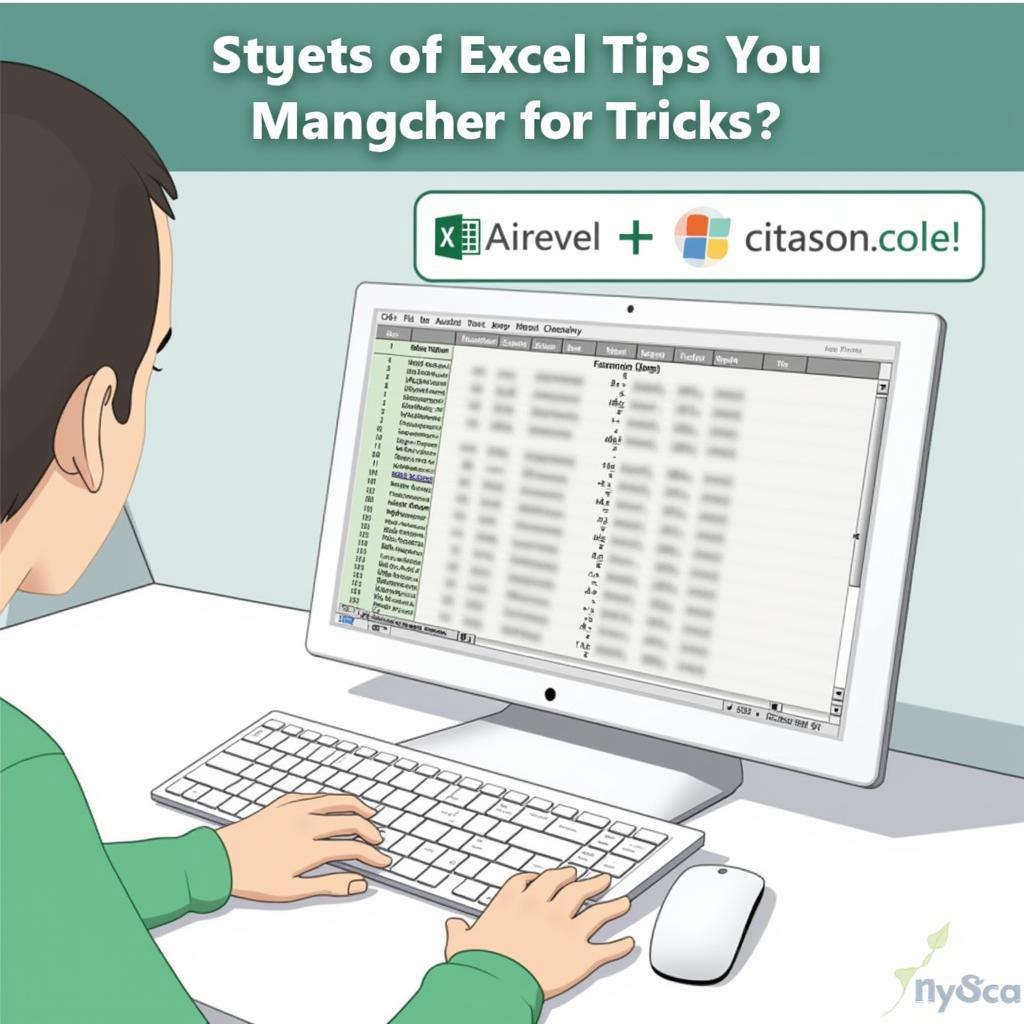 Mẹo Excel Xem thêm copy excel giữ nguyên công thức để biết thêm chi tiết.
Mẹo Excel Xem thêm copy excel giữ nguyên công thức để biết thêm chi tiết.
FAQ
-
Nêu Câu Hỏi: Làm thế nào để copy dữ liệu không copy công thức trong Google Sheets?
Trả Lời Chi tiết Câu Hỏi: Tương tự như Excel, bạn có thể sử dụng Paste Special – Values hoặc phím tắt tương ứng trong Google Sheets. -
Nêu Câu Hỏi: Có cách nào để copy dữ liệu không copy công thức cho cả sheet không?
Trả Lời Chi tiết Câu Hỏi: Có, bạn có thể chọn toàn bộ sheet, copy, rồi paste values vào một sheet mới. Xem thêm các hình thức tổ chức công tác văn thư để hiểu rõ hơn về cách tổ chức dữ liệu. -
Nêu Câu Hỏi: Tôi có thể copy dữ liệu không copy công thức giữa các file Excel khác nhau không?
Trả Lời Chi tiết Câu Hỏi: Hoàn toàn có thể. Bạn chỉ cần copy dữ liệu từ file nguồn, rồi paste values vào file đích. -
Nêu Câu Hỏi: Khi nào tôi nên sử dụng Paste Special – Formulas thay vì Paste Special – Values?
Trả Lời Chi tiết Câu Hỏi: Bạn nên sử dụng Paste Special – Formulas khi muốn copy cả công thức tính toán, không chỉ giá trị. Tìm hiểu thêm về phần mềm đánh công thức hóa học. -
Nêu Câu Hỏi: Có phần mềm nào hỗ trợ copy dữ liệu không copy công thức tốt hơn Excel không?
Trả Lời Chi tiết Câu Hỏi: Excel là một công cụ mạnh mẽ cho việc này. Tuy nhiên, có một số phần mềm bảng tính khác cũng có chức năng tương tự. Xem thêm cách bỏ công thức trong 1 file. -
Nêu Câu Hỏi: Có công thức nào để tự động copy dữ liệu không copy công thức không?
Trả Lời Chi tiết Câu Hỏi: Có, bạn có thể sử dụng VBA (Visual Basic for Applications) để viết macro tự động thực hiện việc này. Tham khảo công thức tính điểm hòa vốn trong excel để biết thêm về các công thức trong Excel. -
Nêu Câu Hỏi: Làm thế nào để copy dữ liệu không copy công thức khi sử dụng chức năng kéo thả chuột?
Trả Lời Chi tiết Câu Hỏi: Sau khi kéo thả, một menu nhỏ sẽ hiện ra. Bạn chọn “Copy Values” để copy chỉ giá trị. -
Nêu Câu Hỏi: Có phím tắt nào khác để copy dữ liệu không copy công thức không?
Trả Lời Chi tiết Câu Hỏi: NgoàiAlt+E+S+V+Enter, bạn có thể sử dụng chuột phải và chọn “Paste Special” -> “Values”.
